在现代生活中,打印机已经成为我们工作和学习中必不可少的设备。为了能够顺利完成打印任务,我们需要将打印机连接到电脑上。但对于一些新手来说,这可能是一项有些棘手的任务。本文将以简单易懂的方式,为大家介绍如何连接电脑和打印机的步骤,帮助大家轻松解决打印问题。
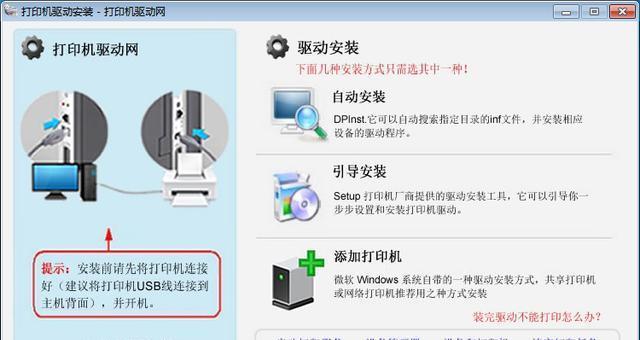
查看电脑系统和打印机类型及接口是否匹配
在开始连接电脑和打印机之前,我们首先要确认两者的系统和接口是否匹配。例如,若电脑是Windows系统,而打印机只支持Mac系统,则无法正常连接。
检查打印机是否已安装驱动程序
在连接电脑和打印机之前,我们需要确保打印机已经安装了相应的驱动程序。可以通过官方网站下载驱动程序,并按照提示进行安装。

准备连接所需的线缆
连接电脑和打印机需要使用相应的线缆,一般有USB线、网线和无线连接等方式。根据打印机和电脑的接口类型,选择合适的线缆。
将打印机与电脑连接
将正确的线缆插入打印机和电脑的接口处。USB线通常插入电脑的USB接口,而网线则插入打印机和电脑的网口。
开启打印机和电脑
在连接完成后,打开打印机和电脑,确保两者都处于正常工作状态。

检查打印机设置
在电脑上打开控制面板或设置界面,找到打印机选项,并选择要连接的打印机。然后检查打印机设置,确保它与您的打印需求相符。
测试打印
在连接完成后,我们可以进行一次测试打印,以确认连接是否成功。选择要打印的文件,右键点击该文件并选择“打印”,观察打印机是否正常工作。
解决连接问题的常见方法
如果在连接过程中遇到问题,我们可以尝试以下方法进行排查:检查线缆是否插紧、重启电脑和打印机、检查驱动程序是否正确安装等。
使用打印机的常见问题解决方法
除了连接问题,我们在使用打印机时也可能会遇到其他问题,比如纸张卡住、打印质量不佳等。针对这些问题,我们可以采取一些常见的解决方法,例如清理打印头、更换墨盒等。
如何共享打印机
如果您有多台电脑,希望它们都能够使用同一台打印机,您可以通过网络共享的方式实现。在设置中启用共享功能,并将需要使用打印机的电脑加入到共享网络中。
无线连接打印机和电脑的方法
除了有线连接方式,我们还可以选择无线连接的方式来连接打印机和电脑。可以通过Wi-Fi直连、蓝牙连接或者使用路由器进行连接。
与打印机供应商联系
如果您尝试了以上的方法仍无法解决连接问题,您可以与打印机供应商联系,寻求专业技术支持。
随时更新驱动程序
为了保持最佳的打印质量和稳定性,我们建议定期检查和更新打印机的驱动程序。可以定期访问官方网站,查找最新的驱动程序版本并进行更新。
定期清洁打印机
为了延长打印机的使用寿命,我们还需要定期清洁打印机,包括打印头、墨盒和纸张进纸器等部分。可以使用软布轻轻擦拭,但要避免使用有腐蚀性的液体或者擦拭用力过大。
通过以上步骤,我们可以轻松地将电脑和打印机连接起来,解决打印问题。无论是有线连接还是无线连接,只要按照正确的步骤操作,即可畅快地使用打印机进行工作和学习。如果遇到问题,记得查看手册或者与供应商联系,他们将为您提供专业的帮助。希望本文对大家有所帮助,祝愿大家打印愉快!


